Viber ist eine der ältesten online-basierten Kommunikationsanwendungen, die weit verbreitet ist. Es wurde ursprünglich im Jahr 2010 für VoIP-Dienste und Instant Messaging veröffentlicht. Die Viber Messenger-App ist jetzt für Android, iOS, Windows, Mac und Linux verfügbar. Sie können die Viber-Messenger-App auf Ihrem Linux für Audioanrufe, Videoanrufe und Chats installieren. Es hat eine riesige Menge an Stickern, Emojis und Filtern, um Videoanrufe und Chats unterhaltsamer und benutzerfreundlicher zu gestalten. Darüber hinaus können Sie die Viber Business App auch für Kundenmeetings und andere professionelle Arbeiten verwenden.
Installieren Sie die Viber Messenger-App unter Linux
Viber ist in C, C++, Python, Java und anderen zielorientierten Sprachen geschrieben. Mit der Viber-Messaging-App können Sie gesendete Nachrichten bearbeiten und löschen und einen Timer zum Verschwinden gesendeter Nachrichten einrichten.
Die Verwendung der Viber-Messaging-App ist sicher und sicher; Die Behörde liest oder hört keine Chats und Anrufe von Person zu Person oder Gruppe. Es verwendet ein Ende-zu-Ende-Verschlüsselungssystem zur Sicherung der Kundendaten. In diesem Beitrag erfahren Sie, wie Sie die Viber-Messenger-App unter Linux installieren und verwenden.
1. Installieren Sie die Viber Messenger-App unter Debian/Ubuntu
Bei dieser Methode sehen wir verschiedene Methoden zur Installation der Viber-Messenger-App unter Ubuntu Linux und anderen Debian-Distributionen. Dieser Teil führt Sie durch die Installation der Viber-Messenger-App über Flatpak, Snap und beide GUI- und CLI-Methoden.
Methode 1:CLI-Methode zum Installieren von Viber auf Ubuntu
Wenn Sie ein Ubuntu-Linux-Benutzer sind und gerne Anwendungen für das offizielle Repository oder den Store installieren, ist diese Methode genau das Richtige für Sie. Sie können den folgenden wget ausführen Befehl auf Ihrer Terminal-Shell, um das kompilierte Debian-Paket der Viber-Messaging-App für Ihren Computer herunterzuladen. Standardmäßig ist die wget Der Befehl speichert die Dateien im Home-Verzeichnis. Wenn Sie in einem anderen Verzeichnis speichern möchten, durchsuchen Sie bitte vor dem Herunterladen einen Ordner.

$ wget https://download.cdn.viber.com/cdn/desktop/Linux/viber.deb
Wenn der Download abgeschlossen ist, führen Sie den folgenden aptitude-Befehl mit Root-Zugriff aus, um die Viber-Messaging-App auf Ihrem Ubuntu-System zu installieren.

$ sudo apt install ./viber.deb
Methode 2:Flatpak-Methode zum Installieren von Viber auf Ubuntu
Flatpak war in den letzten Jahren bei Linux-Benutzern beliebt und bequemer. Da die Sandbox-Technologie verwendet wird, um die Systemlast zu reduzieren und die Sicherheit des Systems zu erhöhen, ist die Verwendung von Flatpak zum Ausführen der Viber-Messaging-App auf einem Linux-System absolut sicher und geschützt. Führen Sie zuerst den folgenden unten angegebenen APT-Befehl mit Root-Zugriff aus, um Flatpak auf dem System zu installieren.
sudo apt install flatpak
Klicken Sie nach Abschluss der Installation hier, um das Viber Flatpak-Paket herunterzuladen. Wenn der Download abgeschlossen ist, öffnen Sie das Download-Verzeichnis und suchen Sie das Viber Flatpak-Paket. Klicken Sie nun mit der rechten Maustaste auf das Paket und wählen Sie aus den ‘Eigenschaften Klicken Sie auf die Option „Berechtigungen“. “, und aktivieren Sie dann das Kontrollkästchen „Ausführen ‘ Erlaubnis.
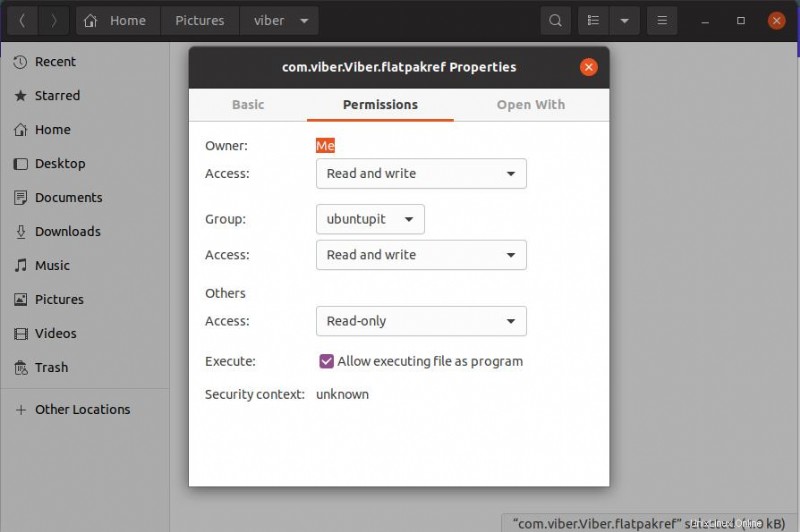
Führen Sie schließlich den folgenden Befehl aus, um die Viber-Messaging-App auf Ihrem Ubuntu-Computer zu installieren und zu öffnen.
flatpak install flathub com.viber.Viber flatpak run com.viber.Viber
Methode 3:Snap-Methode zum Installieren von Viber auf Ubuntu
Snap ist ein weiteres beliebtes Paketverwaltungstool für Debina-basierte Systeme. Die Verwendung von Snap zur Installation der Viber-Messaging-App ist einfach und problemlos. Sie müssen lediglich den Snap-Daemon auf Ihrem Ubuntu-Rechner installiert haben. Wenn Sie den Snap-Daemon nicht auf Ihrem System installiert haben, führen Sie bitte den folgenden APT-Befehl mit Root-Zugriff aus, um ihn zu erhalten.
$ sudo apt install snapd
Schließlich können Sie jetzt den folgenden Snap-Befehl auf der Shell mit Root-Zugriff ausführen, um die Viber-Messaging-App auf Ihrem Ubuntu Linux über Snap zu installieren. Der Installationsvorgang dauert nicht mehr lange. Sie können den Installationsfortschritt auf der Terminal-Shell sehen.
$ sudo snap install viber-unofficial
Methode 4:GUI-Methode zur Installation von Viber auf Ubuntu
Bei dieser Methode sehen wir die manuelle Methode der grafischen Benutzeroberfläche zur Installation der Viber-Messenger-App unter Ubuntu Linux. Zu Beginn benötigen Sie den deb Paket von Viber auf Ihrem Dateisystem. Dann müssen Sie die Datei über das Softwareinstallationspaket auf dem Ubuntu-System ausführen.
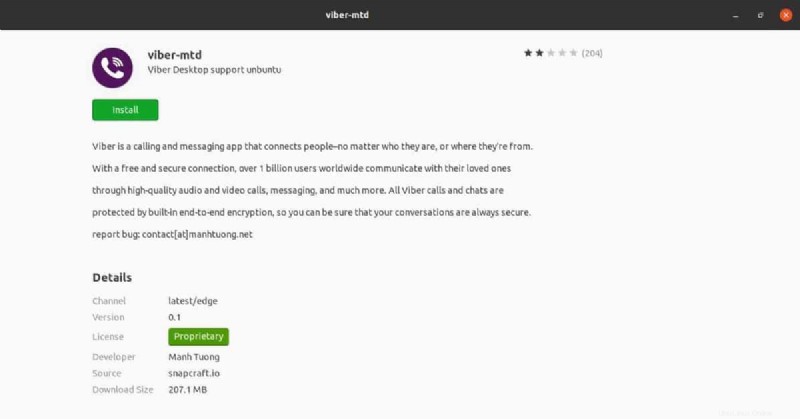
Sie können das kompilierte .deb-Paket von Viber hier herunterladen. Wenn der Download beendet ist, öffnen Sie das Verzeichnis und klicken Sie mit der rechten Maustaste auf die Datei und wählen Sie „Mit Softwareinstallation öffnen ‘, um das Paket auszuführen. Fahren Sie nun mit dem Systempasswort fort. Es dauert nicht länger, die Installation der Viber-Messaging-App auf Ihrem Ubuntu-System abzuschließen.
Sie können jedoch auch ein paar inoffizielle und MTD (Mixture Transition Distribution) Viber-Client-Pakete im Ubuntu-Software-Store finden, und es schadet nicht, sie auch kurz zu nennen.
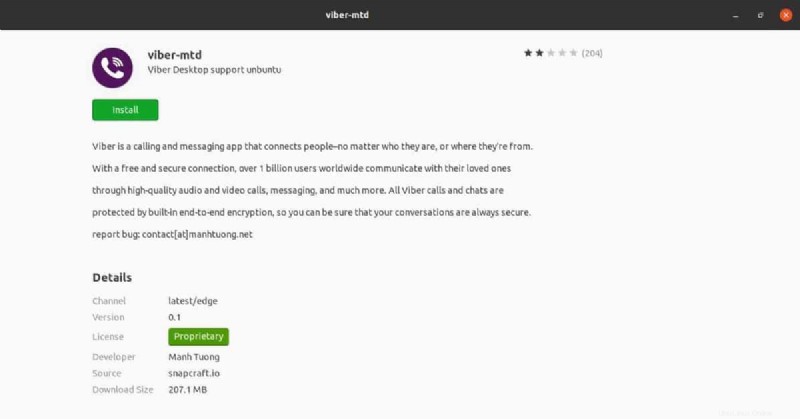
2. Installieren Sie die Viber Messenger-App in Arch Linux
In Arch-basierten Linux-Systemen ist die Installation der Viber Messenger App einfach. Sie finden die Viber-App in der Standardpaketverwaltung und installieren das Tool. Hier verwende ich Manjaro Linux, um zu demonstrieren, wie Sie die Viber Messenger-App auf Ihrem Arch-System finden und installieren können.
Methode 1:Installieren Sie die Viber Messenger-App auf Arch über die GUI
Geben Sie zuerst „Package Manager“ in das Systemsuchfeld ein; Öffnen Sie ihn dann, wenn der Paketmanager im Suchfeld angezeigt wird. Wechseln Sie nun in das 'Durchsuchen' Tab in der Paket-Manager-Anwendung und suchen Sie nach „Viber ‘. Es dauert einen Moment, die Viber-App im Anwendungsmanager zu durchsuchen.
Öffnen Sie nun die Anwendung und sehen Sie sich die Details an. Sie können dann einfach auf „Bauen“ klicken ‘ und fahren Sie mit Ihrem Systempasswort fort, um die Viber-Messenger-App auf Ihrem Arch Linux-System zu installieren.
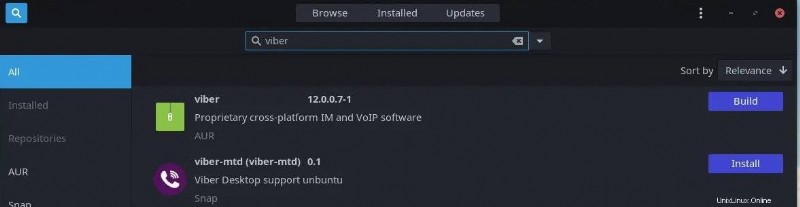
Methode 2:Installieren Sie Viber auf Arch Linux über Snap
Snap bietet Arch-Benutzern auch an, die Viber-Messaging-App auf ihrem System zu installieren. Zuerst müssen Sie den Snap-Daemon auf Ihrem System installieren. Sie können die folgenden Befehle in Ihrer Terminal-Shell ausführen, um Snapd zu installieren.
git clone https://aur.archlinux.org/snapd.git cd snapd makepkg -si
Erstelle jetzt einen symbolischen Link zu deinem System für Snap.
sudo systemctl enable --now snapd.socket sudo ln -s /var/lib/snapd/snap /snap
Führen Sie schließlich die folgende Befehlszeile in der Shell mit Root-Zugriff aus, um die Viber-Messaging-App auf Ihrem Arch Linux-System zu installieren.
sudo snap install viber-unofficial
Methode 3:Installieren Sie Viber auf Arch Linux über AppImage
AppImage verwendet die Sandbox-Technologie, um eine Anwendung auf dem System zu laden, wobei die minimale Systemressource verwendet wird. Es gibt Optionen zum Herunterladen der AppImage-Datei von Viber. Laden Sie zunächst die Viber AppImage-Datei von hier herunter. Wenn der Download abgeschlossen ist, müssen Sie das Verzeichnis öffnen, um die Datei zu finden.
Vor der Installation der AppImage-Datei müssen wir unser System für die Ausführung von AppImage-Dateien konfigurieren. Sie können den folgenden unten angegebenen Pacman-Befehl ausführen, um den AppImage-Launcher auf Ihrem System zu installieren.
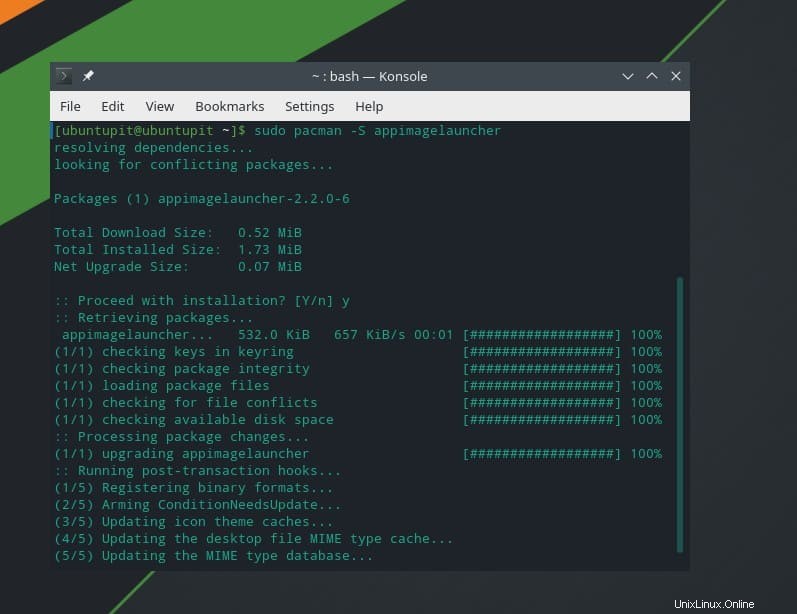
sudo pacman -S appimagelauncher
Klicken Sie schließlich mit der rechten Maustaste auf die Viber AppImage-Datei und klicken Sie auf Open with Appimagelauncher, um die Viber Messaging-App auf Ihrem Arch-basierten Linux-System zu installieren.
3. Installieren Sie die Viber Messenger-App unter Fedora/Red Hat Linux
Wenn Sie eine Fedora-Workstation oder ein Red Hat Linux-System verwenden, können Sie die Viber-Messaging-App auf Ihrem System installieren, indem Sie das kompilierte RPM-Paket von Viber auf Ihr System herunterladen. Zunächst können Sie dieser URL folgen, um das Viber-RPM-Paket für Ihr DNF- oder RPM-basiertes System herunterzuladen.

Wenn der Download abgeschlossen ist, durchsuchen Sie das Dateisystem über die Terminal-Shell und führen Sie den folgenden RPM/DNF-Befehl entsprechend auf Ihrer Shell aus.
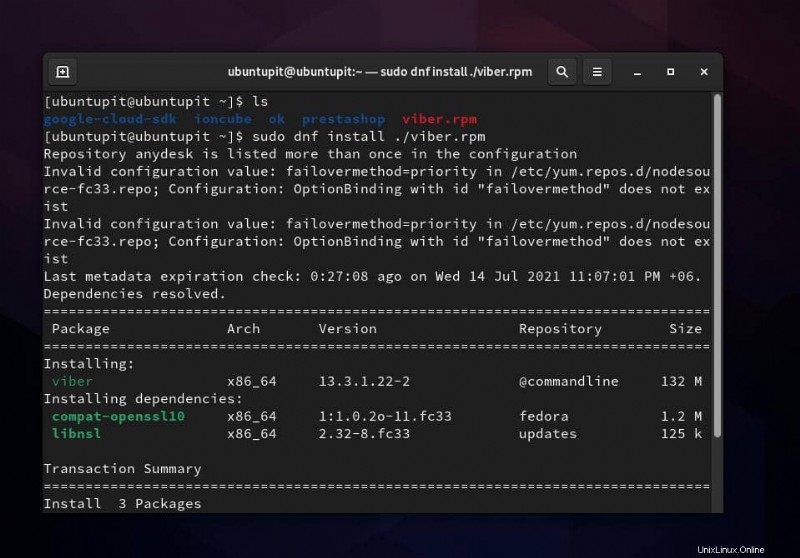
sudo rpm install ./viber.rpm sudo dnf install ./viber.rpm
Es gibt auch Optionen, um die Viber-Meetings-App über den Snap-Store auf der Fedora-Workstation zu installieren. Würden Sie bitte sicherstellen, dass das Snap-Daemon-Paket auf Ihrem System installiert ist?
$ sudo dnf install snapd $ sudo ln -s /var/lib/snapd/snap /snap
Wenn Sie Snapd nicht installiert haben, führen Sie bitte die folgende Befehlszeile auf Ihrer Terminal-Shell aus, um den Snap-Daemon zu installieren. Sie können jetzt den folgenden Snap-Befehl auf der Terminal-Shell mit Root-Zugriff ausführen, um das Viber-Messaging-Tool auf Ihrem Fedora-Linux zu installieren.
sudo snap install viber-mtd --edge
Erste Schritte mit der Viber Messenger-App unter Linux
Bis jetzt haben wir gesehen, wie man die Viber-Messaging-App in verschiedenen Linux-Systemen installiert. Es ist jetzt an der Zeit, es auszuführen. Wenn Sie ein Debina-basiertes oder Ubuntu-Linux-System verwenden, können Sie den folgenden opt-Befehl ausführen, der unten angegeben ist, um das Viber-Tool zu starten.
$ /opt/viber/Viber
Wenn Sie die Snap-Methode verwendet haben, um die Viber-Messaging-App zu installieren, müssen Sie möglicherweise den folgenden Befehl in der Shell verwenden, um die Viber-Anwendung zu öffnen.
$ viber-unofficial.viber
Fedora-, Red Hat- und Arch-basierte Linux-Benutzer können die Viber-App manuell in der Suchleiste des Systems finden und auf Ihrem System öffnen.
Nach dem Start der Viber-App müssen Sie nun Viber auf Ihrem Smartphone öffnen, um eine Verbindung zum Viber-Desktop-Client herzustellen, indem Sie den QR-Code scannen.
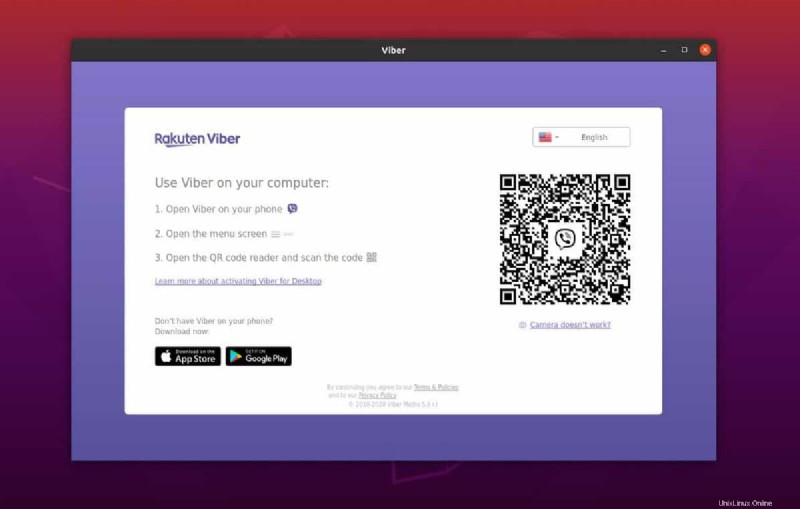
Viber von Linux entfernen
Möglicherweise müssen Sie Viber von Ihrem System entfernen. Das Entfernen der Viber-Messaging-App von einem Linux-System ist unkompliziert. Sie müssen sich nur daran erinnern, mit welcher Methode Sie es auf Ihrem System installiert haben; Andernfalls hätten Sie möglicherweise die falschen Befehle ausgeführt. Bitte befolgen Sie die unten angegebenen Terminalbefehle entsprechend Ihrer Distribution, um Viber von Ihrem Linux-System zu entfernen.
Führen Sie die folgenden Befehle aus, um die Viber-Messaging-App von Ubuntu/Debian Linux zu entfernen.
$ sudo apt remove viber $ sudo apt-get purge viber
Der folgende DNF-Befehl entfernt Viber von Ihrem Fedora-System.
$ sudo dnf remove viber
Wenn Sie die Snap-Methode zur Installation von Viber verwendet haben, führt Viber bitte den folgenden Snap-Befehl mit Root-Zugriff aus, um die Viber-Messaging-App von Ihrem Linux-System zu entfernen.
$ sudo snap remove viber-unofficial
Arch-basierte Linux-Benutzer müssen das standardmäßige Paket-Manager-Tool öffnen, um das Viber-Paket zu deinstallieren. Nachdem Sie das Paketmanager-Tool geöffnet haben, stehen Ihnen keine schwierigen Schritte bevor; die restlichen Schritte sind ziemlich selbsterklärend.
Schlussworte
Viber bietet seit langer Zeit VoIP – Videoanrufe und Messaging-Dienste an. Es gibt Optionen zum Aktivieren von Push-Benachrichtigungen, zum Hinzufügen von Viber zum Pidgin-Chatprogramm und zum automatischen Ausführen von Viber beim Systemstart. Im gesamten Beitrag habe ich mehrere Methoden zur Installation und ersten Schritte mit der Viber-Messaging-App auf einem Linux-System beschrieben.
Bitte teilen Sie diesen Beitrag mit Ihren Lieben und der FOSS-Community, wenn Sie diesen Beitrag hilfreich und informativ finden. Sie können uns mitteilen, welche Messaging-Anwendung Sie auf Ihrem Linux-Computer verwenden möchten. Sie können auch Ihre Meinung zu diesem Beitrag in den Kommentarbereich schreiben.